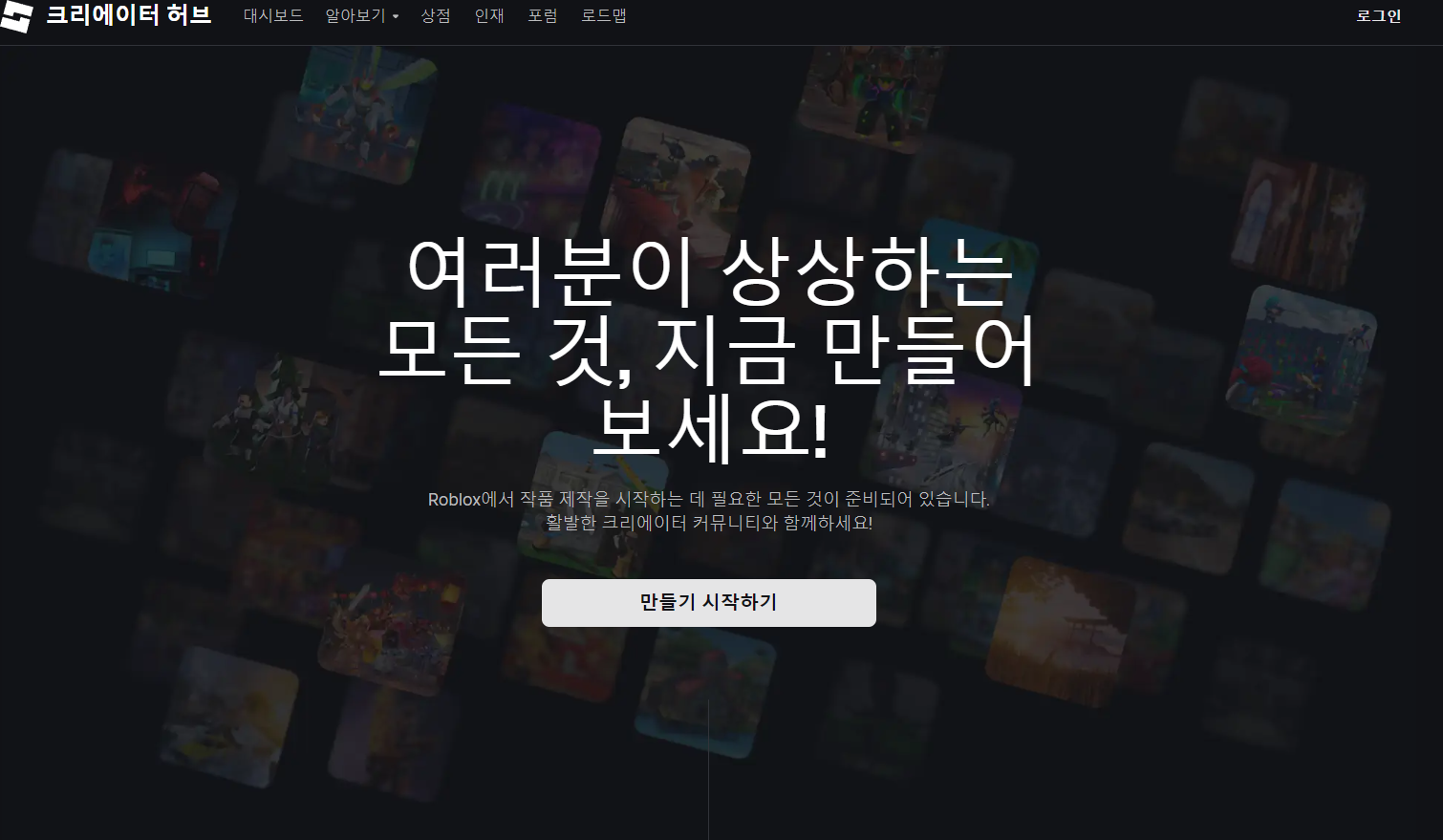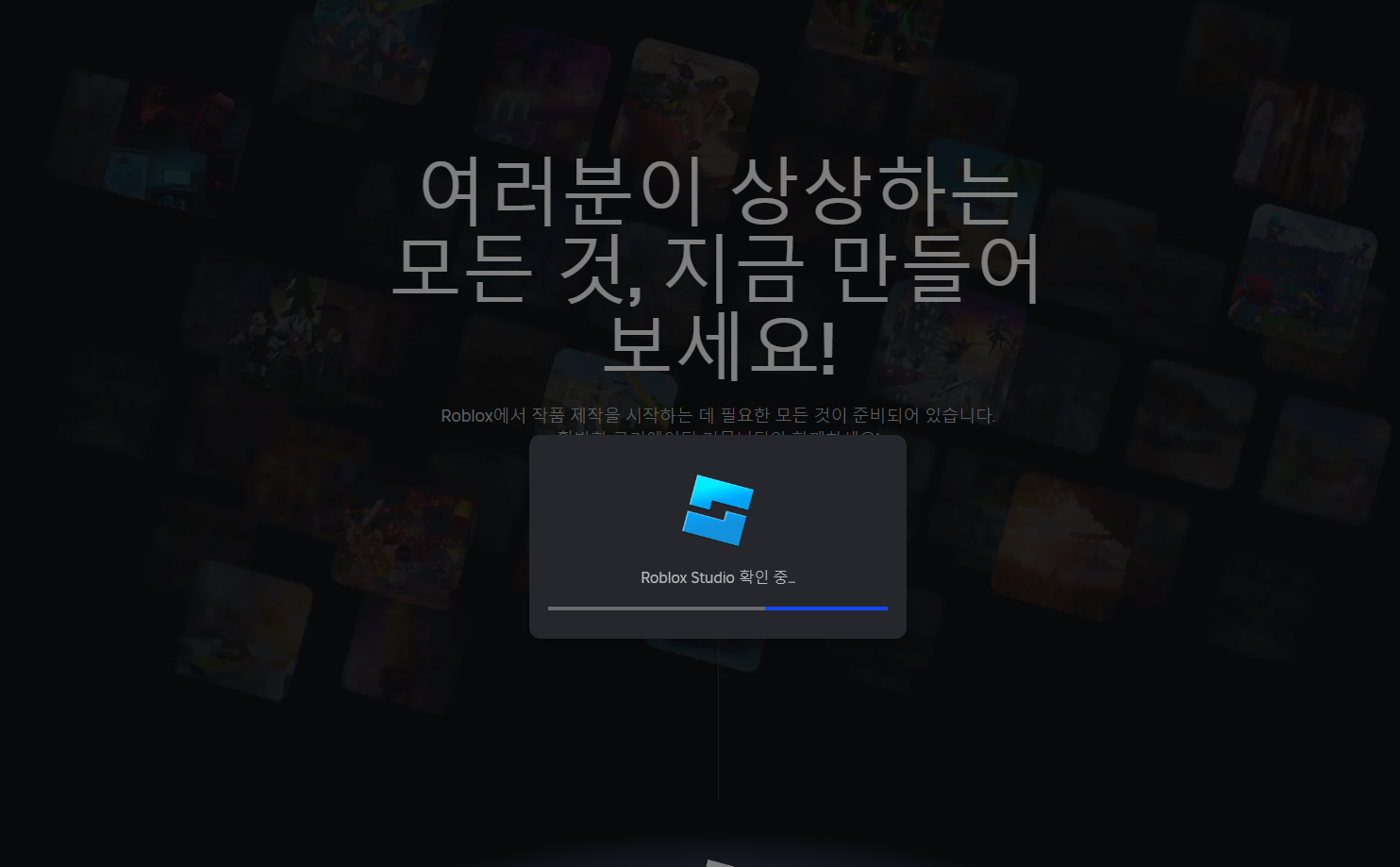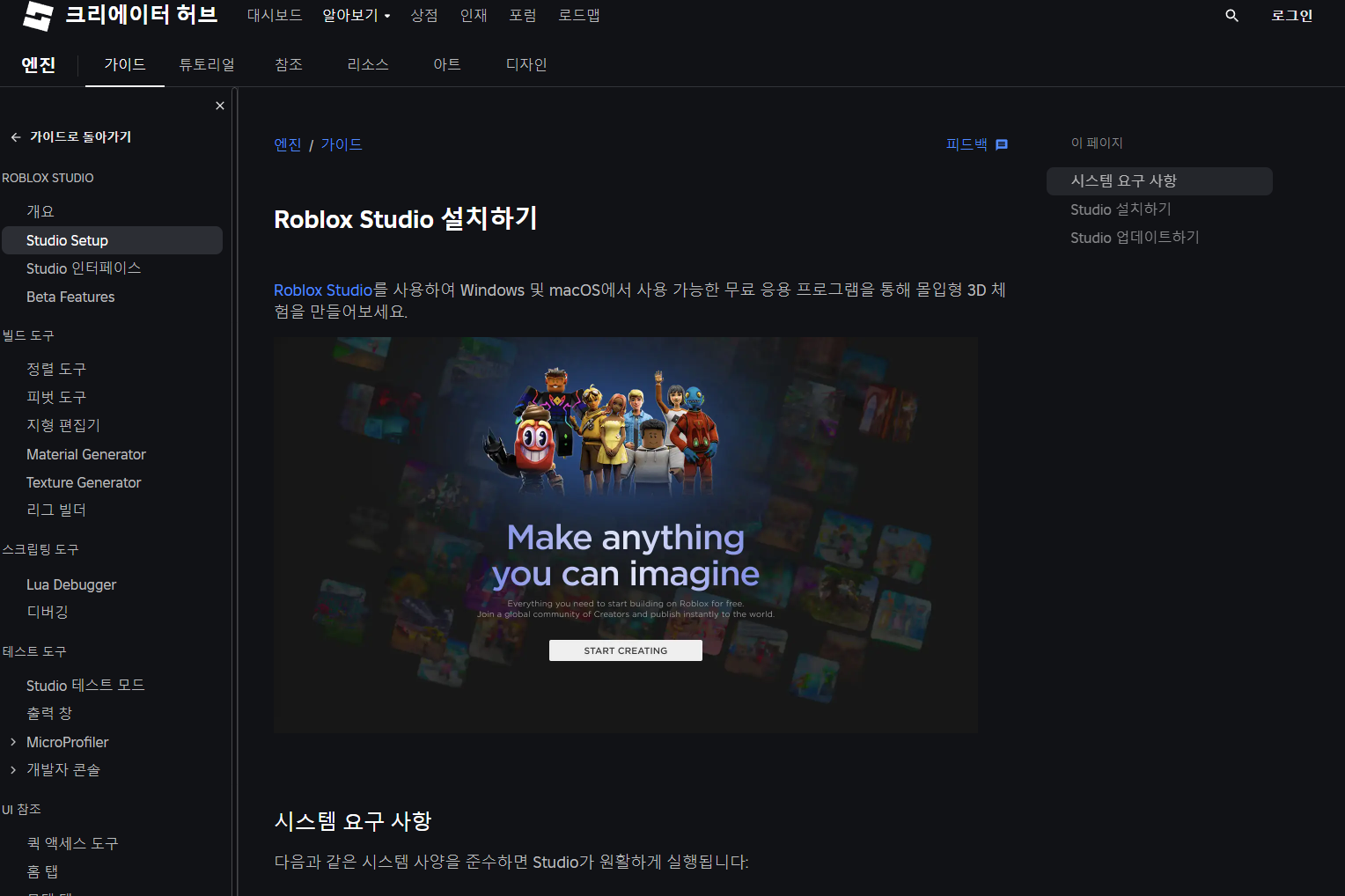로블록스 스튜디오(Roblox Studio)은 사용자가 직접 게임과 가상 세계를 만들 수 있도록 지원하는 무료 개발 도구입니다. 로블록스 플랫폼과 호환이 되며, 복잡한 프로그래밍 지식 없이도 게임 제작이 가능합니다. 로블록스 스튜디오 무료 다운로드 및 사용법에 대해 알아보도록 하겠습니다.
로블록스 스튜디오 2024 기능
1. 시각적 환경 구성
- 사용자는 다양한 3D 오브젝트와 지형을 배치하여 시각적으로 매력적인 게임 맵을 만들 수 있습니다. 다양한 도구를 활용해 지형을 조정하거나 물체를 배치할 수 있습니다.
2. 스크립팅 언어 Lua 지원
- Lua 프로그래밍 언어를 사용하여 게임에 복잡한 상호작용과 기능을 추가할 수 있습니다. 이를 통해 캐릭터 행동, 게임 규칙, UI 등 고급 기능을 구현할 수 있습니다.
3. 게임 템플릿 제공
- 초보 사용자도 쉽게 게임을 만들 수 있도록 다양한 장르의 게임 템플릿을 제공합니다. 이를 통해 게임 제작이 더 빠르고 쉽게 가능합니다.
4. 실시간 게임 테스트
- 게임을 제작하는 동안 실시간으로 테스트할 수 있으며, 오류나 버그를 즉시 확인하여 수정할 수 있는 기능을 제공합니다. 이러한 즉각적인 피드백은 개발 시간을 단축시킵니다.
5. 물리 엔진 지원
- 로블록스 스튜디오는 물리 엔진을 내장하고 있어, 캐릭터 움직임, 충돌, 중력 등 물리 기반의 상호작용을 구현할 수 있습니다. 이를 통해 더욱 현실감 있는 게임을 만들 수 있습니다.
6. 멀티플레이어 기능 구현
- 로블록스 스튜디오로 만든 게임은 기본적으로 멀티플레이어 기능을 지원하므로, 여러 플레이어가 동시에 게임을 즐길 수 있습니다. 이를 통해 협력 또는 경쟁하는 게임 환경을 만들 수 있습니다.
7. 3D 모델링 도구
- 사용자는 내장된 3D 모델링 도구를 사용해 자신만의 오브젝트를 만들거나, 외부에서 가져온 3D 모델을 게임 내에서 사용할 수 있습니다.
8. 커스텀 UI 디자인
- 게임 내 사용자 인터페이스(UI)를 직접 디자인할 수 있는 기능을 제공하여, 게임 메뉴, 버튼, HUD 등의 요소를 자신만의 스타일로 구성할 수 있습니다.
9. 마켓플레이스와 리소스 통합
- 로블록스 마켓플레이스에서 다양한 사용자 제작 리소스를 다운로드해 게임에 추가할 수 있습니다. 여기에는 3D 모델, 텍스처, 사운드 등이 포함되며, 사용자 간 자원을 쉽게 공유할 수 있습니다.
10. 게임 배포 및 수익화
- 사용자가 만든 게임을 로블록스 플랫폼에 배포할 수 있으며, 게임 내에서 아이템을 판매하거나 구매할 수 있는 시스템을 통해 수익화할 수 있습니다. 플레이어는 자신의 게임을 글로벌 사용자들에게 공개할 수 있습니다.
로블록스 스튜디오 정보
| 카테고리 | 게임 개발 소프트웨어 |
| 홈페이지 | 로블록스 스튜디오 공식 홈페이지 |
| 운영체제 | Windows, MacOS |
| 개발사 | Roblox Corporation |
| 언어 | 한국어, 영어를 포함한 다국어 지원 |
| 용량 | 6.48MB |
로블록스 스튜디오 다운로드
해당 가이드는 윈도우 운영체제에서 로블록스 스튜디오를 다운받고 실행하는 방법에 대한 가이드입니다.
1. 로블록스 스튜디오 공식 홈페이지에 접속하여 만들기 시작하기를 클릭합니다.
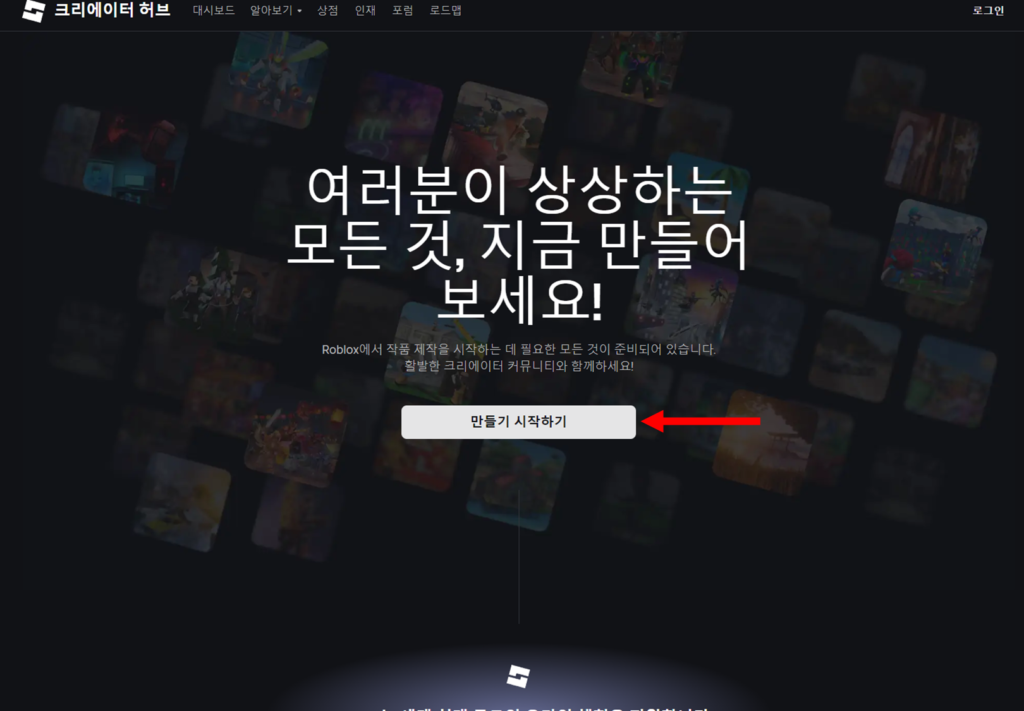
2. 잠시 기다려줍니다.
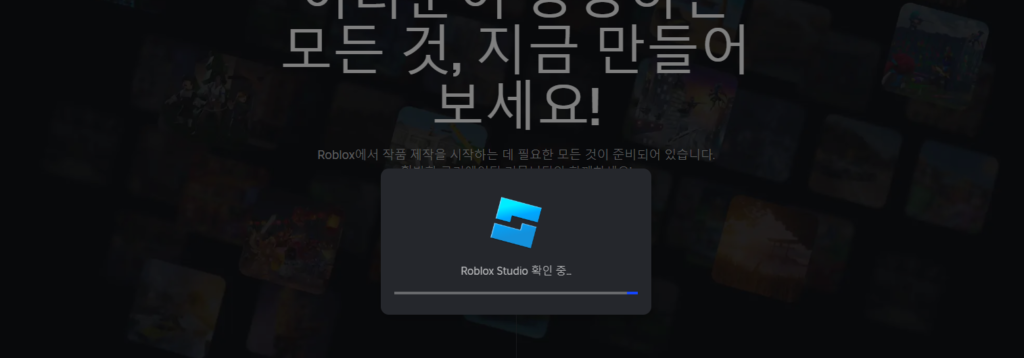
3. Studio 다운로드를 클릭합니다.
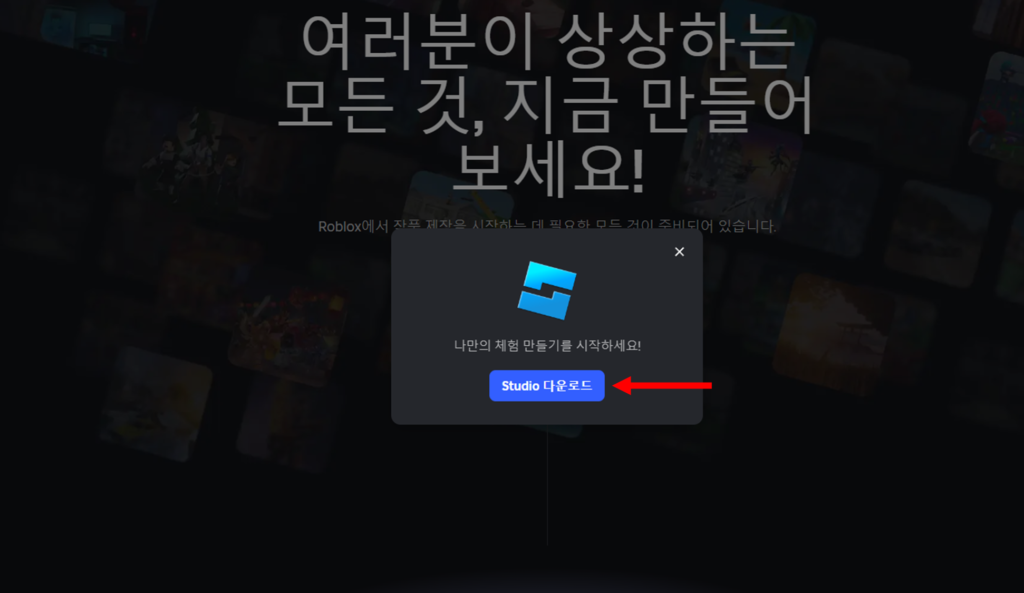
4. RobloxStudioInstaller.exe을 실행합니다.
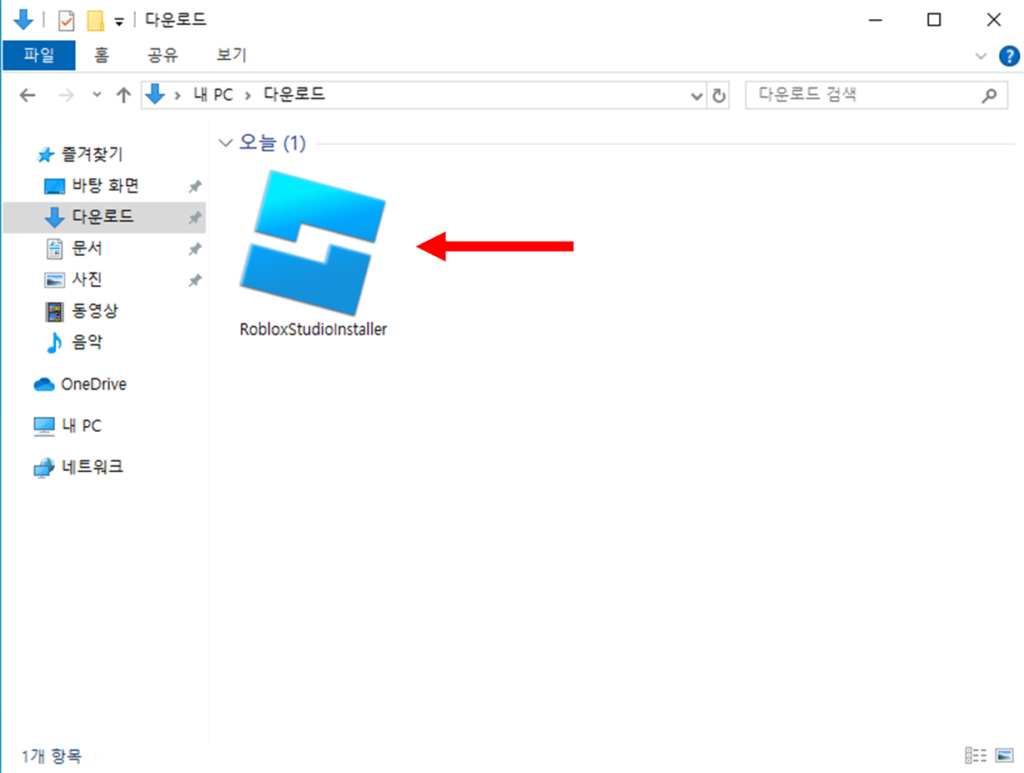
5. 시작하는 동안 잠시 기다려줍니다.
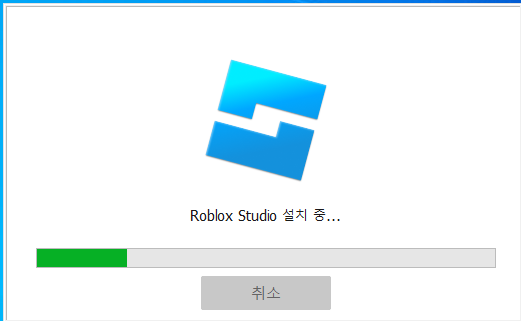
6. 로블록스에 가입된 계정을 입력 후 로그인을 하면 정상적으로 이용이 가능합니다.
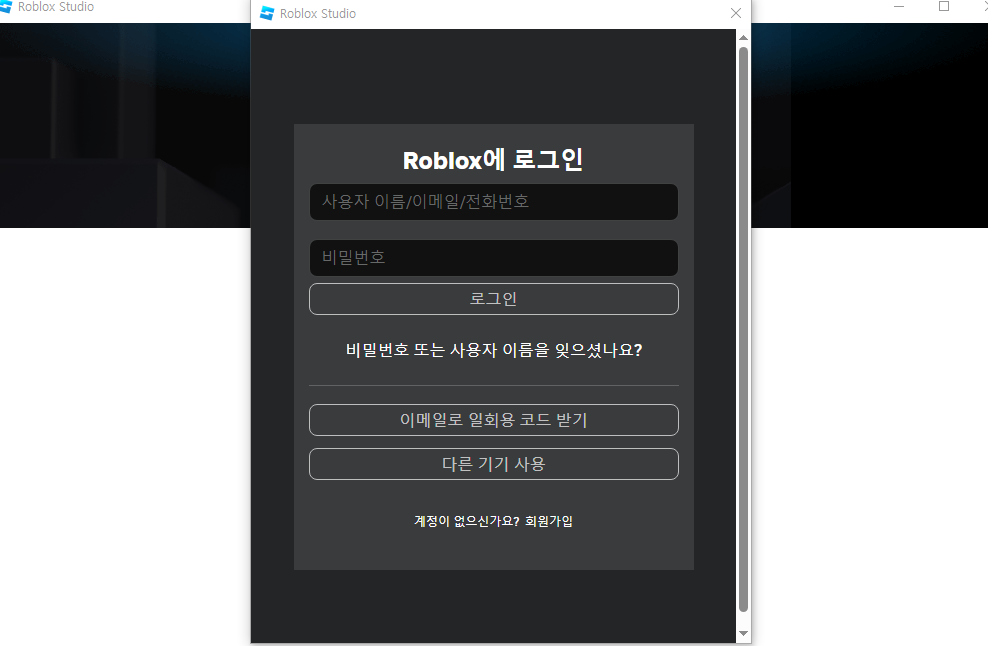
로블록스 스튜디오 사용법
로블록스 스튜디오에서 언어를 어떻게 설정하나요?
1. 로블록스 스튜디오를 실행합니다.
2. 상단 메뉴에서 **File (파일)**을 클릭한 후 **Settings (설정)**을 선택합니다.
3. Studio 설정 창이 열리면, 왼쪽 사이드바에서 Language 항목을 찾습니다.
4. 언어 설정 옵션에서 원하는 언어를 선택합니다.
5. 설정을 저장한 후 로블록스 스튜디오를 재시작하면 새로운 언어로 적용됩니다.
로블록스 스튜디오에서 창문은 어떻게 만드나요?
1. 로블록스 스튜디오에서 Part 도구를 사용하여 Block(블록)을 삽입합니다.
2. 삽입된 블록의 크기를 창문처럼 적절히 조정합니다.
3. 창문처럼 보이기 위해 Transparency(투명도) 값을 조정합니다.블록을 선택한 후 속성 창에서 Transparency 값을 0.5에서 0.9 정도로 설정하면 유리처럼 반투명해집니다.
4. 블록의 재질을 유리처럼 변경하려면 Material(재질) 항목에서 Glass를 선택합니다.
로블록스 스튜디오에서 점프맵은 어떻게 만드나요?
1. 로블록스 스튜디오에서 새 프로젝트를 시작하거나 기존 프로젝트를 엽니다.
2. Part 도구를 사용하여 Block을 삽입하고, 플레이어가 점프할 수 있는 플랫폼을 여러 개 추가합니다.
3. 각 플랫폼의 크기와 위치를 조정하여 플레이어가 점프를 통해 다음 플랫폼으로 이동할 수 있도록 만듭니다.
4. Anchor 기능을 사용하여 각 블록이 움직이지 않도록 고정합니다.
5. 장애물이나 특수 효과를 추가하고 싶은 경우 Script나 Decals 등을 사용하여 점프맵을 더 다양하게 구성할 수 있습니다.
로블록스 스튜디오에서 재질을 변경하려면 어떻게 해야하나요?
1. 로블록스 스튜디오에서 재질을 변경하고 싶은 오브젝트를 선택합니다.
2. 오른쪽 하단의 Properties(속성) 창에서 Material(재질) 항목을 찾습니다.
3. 드롭다운 메뉴를 사용하여 원하는 재질을 선택합니다. 예를 들어, Grass, Wood, Glass 등의 재질을 선택할 수 있습니다.
4. 선택한 재질이 오브젝트에 즉시 적용됩니다.
로블록스 스튜디오에서 점프맵 어떻게 만들어야 하나요?
1. Part 도구를 사용하여 여러 개의 플랫폼을 추가하고, 점프 가능한 간격을 설정합니다.
2. 각 플랫폼의 크기와 높이를 다르게 설정하여 점프맵의 난이도를 조정합니다.
3. Script를 사용하여 움직이는 플랫폼이나 장애물, 점프 보너스 같은 기능을 추가할 수 있습니다.
4. 모든 플랫폼이 Anchor 상태인지 확인하여 움직이지 않도록 고정합니다.
5. 테스트 모드를 실행하여 맵을 플레이해보고, 플레이어가 원활하게 이동할 수 있는지 확인한 후 조정합니다.